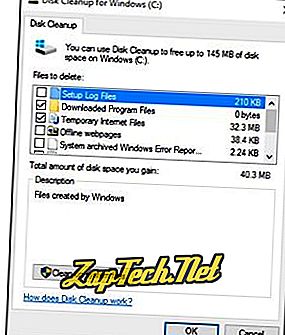
ดังที่เห็นในภาพ Disk Cleanup สามารถลบไฟล์อินเทอร์เน็ตชั่วคราว (ที่เกี่ยวข้องกับ Internet Explorer) ไฟล์โปรแกรมที่ดาวน์โหลดและเว็บเพจแบบออฟไลน์ การล้างข้อมูลบนดิสก์ยังช่วยให้คุณล้างข้อมูลในถังรีไซเคิลลบไฟล์ชั่วคราวและลบภาพขนาดย่อ
วิธีเปิด Microsoft Disk Cleanup
การล้างข้อมูลบนดิสก์ของ Microsoft สามารถเปิดได้โดยทำตามขั้นตอนเหล่านี้
Windows 10 และ Windows 8
Windows 7 และรุ่นก่อนหน้า
- เปิดเมนูเริ่ม
- คลิกที่ โปรแกรม > อุปกรณ์เสริม > เครื่องมือระบบ
- ในเครื่องมือระบบคลิกยูทิลิตี้การ ล้างข้อมูลบนดิสก์
หรือ
- เปิดเมนูเริ่ม
- คลิกตัวเลือก เรียกใช้
- ในฟิลด์ Run text พิมพ์ cleanmgr และกด Enter
สิ่งที่ต้องทำใน Disk Cleanup
เมื่อเปิดการล้างข้อมูลบนดิสก์หน้าต่างเริ่มต้นจะถามว่าคุณต้องการล้างข้อมูลไดรฟ์ใด เลือกไดรฟ์ที่เหมาะสมและคลิกตกลง ในหน้าต่างถัดไปที่เปิดขึ้นให้เลือกแต่ละกล่องที่คุณต้องการล้างข้อมูล ทางด้านขวาของแต่ละรายการคือพื้นที่ว่างในดิสก์ไดรฟ์ซึ่งแต่ละรายการมีการใช้งานบนฮาร์ดไดรฟ์
หมายเหตุ: เราขอแนะนำอย่างยิ่งให้ผู้ใช้ อย่า ตรวจสอบตัวเลือกในการ บีบอัดไฟล์เก่า (ถ้าเห็น) บ่อยครั้งที่ตัวเลือกนี้ทำให้เกิดปัญหามากกว่าจำนวนเนื้อที่น้อยที่กู้คืนมานั้นคุ้มค่า
เมื่อทำเครื่องหมายในแต่ละกล่องแล้วให้คลิกตกลงเพื่อเริ่มกระบวนการล้างข้อมูล
ข้อกำหนดระบบปฏิบัติการ, ตัวทำความสะอาดรีจิสทรี, ยูทิลิตี้
